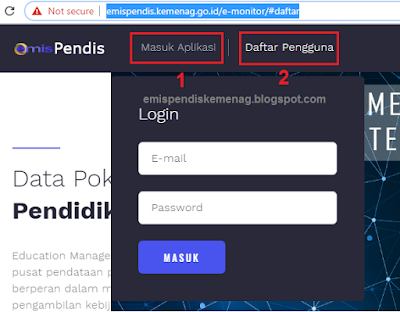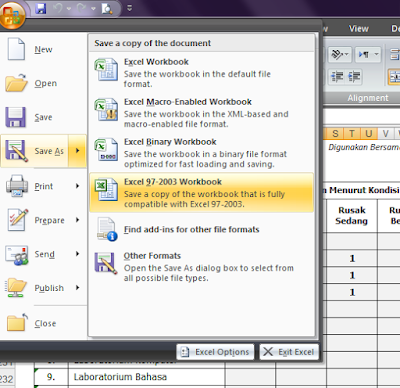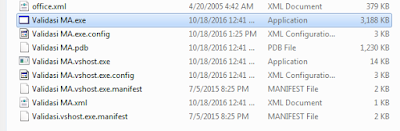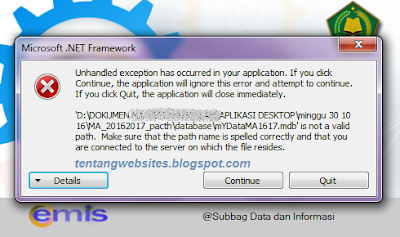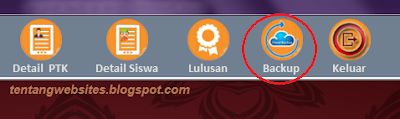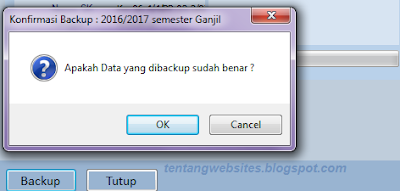Cara daftar emis Pesantren 2018/2019, Assalamualakum para ustadz, operator semua, mungkin kalian sedikit galau dengan per-emisan ini, sudah tidak begitu faham dengan internet malah disuruh ngurusi data online berbasis web online, hehe. tapi jangan kalian hadapi dengan kecil hati namun bukalah pikiran kamu untuk berfikir kedepan, bahwa ini sudah di era digital, semua pendataan akan serba online, up to date, termasuk data pesantren ini. jadi bisa tidak bisa kamu harus bisa. tiada alasaan lagi yang pantas untuk menghindar dari emis ini selain minimnya SDM pesantren.
Mungkin sudah kita rasakan, memang dibidang komputer pesantren salafiyah tergolong kurang SDMnya, biasanya para santri-santri khusus saja yang lumayan nggeh dengan masalah ilmu internet, karena para usatadz, kyai gak begitu mudeng dengan dunia internet, mereka-mereka ini lebih fokus mengajar para santri dengan penuh kesabaran dan keihlasan.
Bagi pednukung pesantren, pentolan atau tlang punggung pesantren, kalian harus cepat melek dengan dunia internet agar tidak tertinggal dengan pesantren-pesantren lain, di jaga betul pendataan pesantren dengan ikut serta mendukung adanya pendataan pesantren secara online melalui emis ini.
Sebelumnya pendataan secara manual offline, kini akan bergeser ke online, bahkan jika ada kucuran dana maka akan didata menggunakan data emis ini, jadi jangan sampai pesntren kita tidak terdata secara onlie.
Pada kesempatan yan baik ini, akan saya uraikan bagaimana Cara daftar emis Pesantren tahun 2018/2019, panduan ini saya buat karena awalnya saya merasa kebingungan dengan teknik awal pendaftaran dan hingga login, web-web mana yang perlu dikunjungi dan lain sebagainya, dan setelah bisa maka saya ingin membagikan informasi ini, saya khawatir jika ada operator pesantren mengalami hal yang sama, kebingungan dan tidak tahu arah kemana harus memulia. padahal saya yang sedikit tau dengan dunia internet aja masih bingung apalagi ustadz-ustadz yang fokus ngajar para santri tidak begitu nggeh dengan masalah internet. baiklah langsung saja berikut adalah Cara daftar emis Pesantren 2018/2019:
Namun sebelumnya kamu perlu tahu dengan alamat-alamat web berikut ini:
http://emispendis.kemenag.go.id/emis_pontren/ (laman web beranda Emis Pesantrea)
http://emispendis.kemenag.go.id/emis_pontren/login (Laman web Emis Pesantren untuk Login)
http://emispendis.kemenag.go.id/e-monitor/ (Laman beranda web emis Pendis)
http://emispendis.kemenag.go.id/e-monitor/daftar/daftar.php (untuk Pendaftaran Operator)
Jadi perlu kamu ingat kamu tidak langsung login, namun daftar terlebih dahulu ke laman pendaftaran diatas, jika telah melakukan pendaftaran sebelumnya tinggal login aja.
Pada nomor 1 itu untuk Login/masuk aplikasi online, sedangkan pada no 2 itu untuk mendaftar, jadi klik saja pada menu "Daftar Pengguna" dan nantinya akan ada banyak pilihan, pilih yang Lembaga/PTK/Pengawas, karena nantinya akan ada beberapa form pendaftaran:
1). Lembaga/PTK/Pengawas, Dapat memilih form ini jika kamu merupakan :
Lembaga Madrasah/RA/PD-Pontren
PTKIN/PTKIS
Guru PAI
Pengawas PAI
Kemenag Pusat
Terdiri dari Subdit-subdit terkait
2). Kanwil Kemenag, Dapat memilih ini jika anda berada di :
Bidang Madrasah
Bidang Pontren
Bidang PAI
Kemenag Kabupaten/Kota
Dapat memilih ini jika anda berada di :
3). Bidang Madrasah
Bidang Pontren
Bidang PAI
Kopertais
Dipilih jika anda berada pada Kopertais Wilayah I - XIII
4). Lembaga diluar Kemenag
Dipilih jika anda berada diluar lingkungan Kementerian Agama
2. Jadi pilih form yang nomor 2 ya, dan klik saja linknya, nantinya akn tampil se[erti berikut:
3. Pada kategori akses kamu pilih Lembaga pendidikan/PTK/Pengawas, dan pada Hak akses kamu pilih Pondok Pesantren (PP Wajar dikdas, SPM, Muadalah)
Lalu masukkan email aktif kamu (email yang bisa kamu buka)
Masukkan juga passwordnya (password baru, bukan password email) walaupun bisa sama, tapi saran saya dibuat beda, siapa tahu nanti ada pergantian operator.
Repeat password, masukkan passswor lagi (harus sama dengan password yang baru dibuat diatasnya tadi) lalu Next
4. Dan silahkan kamu lanjutkan mengisi form-form tersebut mulai dari data diri, alamat, tempat tugas, scane surat tugas operator dan lain sebagainya, jadi sebelum melakukan pendaftaran sebaiknya kamu persiapkan terlebih daaahulu:
Scane SK Izin Operasional Pesaantren, atau NSPP (Nomor Statistik Pokok Pesantren.
Scane SK Operator dari pimpinan yayasan, kyai tidak tahu menahu tentang SK?, buatkan sendiri saja baru dimintai tanda tangan. dan lakukan hingga ada pop up, data telah dikirim, sedang menunggu aktivasi dari Operator kemenag Kabupaten.
5. Jadi silahkan menunggu pengaktifan akun tersebut, jika lama tidak juga diaktifkan, hubungi saja pihak operator kabupaten untuk mengaktifkannya, bisa melalui sambungan telpbon atau lainnya. jika tidak tahu nomornya, tanya sama Kyainya biasaanya tahu. karena jika belum di aktifasi oleh pihak kabuten maka operator tidak bisa mengerjakan emis karena belum bisa login.
Setelah di aktifasi oleg operator kabupaten, baru sekarang kita akan login yaitu melalui alamat :
http://emispendis.kemenag.go.id/emis_pontren/login, baru kamu kerjakan emis tersebut, mulai dari identitas pesantren, santri, PTK atau para guru dll, sebelum mengerjakan saya sarankan buatlah Kopi terlebih dahulu ;-).
Sedangkan untuk cek akun operator kamu bisa login ke sini: http://emispendis.kemenag.go.id/e-monitor/daftar/daftar.php, Pada laman tersebt operator bisa mengedir data diri, menambah foto profil operator, unggah SK operator, informasi terbaru dari Kemenag pusat dsb.
Demikianlah tadi Cara daftar emis Pesantren di emispendis kemenag, semoga bermanfaat, jangan malu untuk bertanyaa, jika ada hal yang kurang paham karena saya juga masih meraba-raba.
Mungkin sudah kita rasakan, memang dibidang komputer pesantren salafiyah tergolong kurang SDMnya, biasanya para santri-santri khusus saja yang lumayan nggeh dengan masalah ilmu internet, karena para usatadz, kyai gak begitu mudeng dengan dunia internet, mereka-mereka ini lebih fokus mengajar para santri dengan penuh kesabaran dan keihlasan.
Bagi pednukung pesantren, pentolan atau tlang punggung pesantren, kalian harus cepat melek dengan dunia internet agar tidak tertinggal dengan pesantren-pesantren lain, di jaga betul pendataan pesantren dengan ikut serta mendukung adanya pendataan pesantren secara online melalui emis ini.
Sebelumnya pendataan secara manual offline, kini akan bergeser ke online, bahkan jika ada kucuran dana maka akan didata menggunakan data emis ini, jadi jangan sampai pesntren kita tidak terdata secara onlie.
Pada kesempatan yan baik ini, akan saya uraikan bagaimana Cara daftar emis Pesantren tahun 2018/2019, panduan ini saya buat karena awalnya saya merasa kebingungan dengan teknik awal pendaftaran dan hingga login, web-web mana yang perlu dikunjungi dan lain sebagainya, dan setelah bisa maka saya ingin membagikan informasi ini, saya khawatir jika ada operator pesantren mengalami hal yang sama, kebingungan dan tidak tahu arah kemana harus memulia. padahal saya yang sedikit tau dengan dunia internet aja masih bingung apalagi ustadz-ustadz yang fokus ngajar para santri tidak begitu nggeh dengan masalah internet. baiklah langsung saja berikut adalah Cara daftar emis Pesantren 2018/2019:
Namun sebelumnya kamu perlu tahu dengan alamat-alamat web berikut ini:
http://emispendis.kemenag.go.id/emis_pontren/ (laman web beranda Emis Pesantrea)
http://emispendis.kemenag.go.id/emis_pontren/login (Laman web Emis Pesantren untuk Login)
http://emispendis.kemenag.go.id/e-monitor/ (Laman beranda web emis Pendis)
http://emispendis.kemenag.go.id/e-monitor/daftar/daftar.php (untuk Pendaftaran Operator)
Jadi perlu kamu ingat kamu tidak langsung login, namun daftar terlebih dahulu ke laman pendaftaran diatas, jika telah melakukan pendaftaran sebelumnya tinggal login aja.
Cara daftar emis Pesantren 2018-2019
1. Pertama kamu sebagai operator mendaftarakan diri ke web emis : http://emispendis.kemenag.go.id/e-monitor/daftar/, Perhatikan pada gambar berikut:Pada nomor 1 itu untuk Login/masuk aplikasi online, sedangkan pada no 2 itu untuk mendaftar, jadi klik saja pada menu "Daftar Pengguna" dan nantinya akan ada banyak pilihan, pilih yang Lembaga/PTK/Pengawas, karena nantinya akan ada beberapa form pendaftaran:
1). Lembaga/PTK/Pengawas, Dapat memilih form ini jika kamu merupakan :
Lembaga Madrasah/RA/PD-Pontren
PTKIN/PTKIS
Guru PAI
Pengawas PAI
Kemenag Pusat
Terdiri dari Subdit-subdit terkait
2). Kanwil Kemenag, Dapat memilih ini jika anda berada di :
Bidang Madrasah
Bidang Pontren
Bidang PAI
Kemenag Kabupaten/Kota
Dapat memilih ini jika anda berada di :
3). Bidang Madrasah
Bidang Pontren
Bidang PAI
Kopertais
Dipilih jika anda berada pada Kopertais Wilayah I - XIII
4). Lembaga diluar Kemenag
Dipilih jika anda berada diluar lingkungan Kementerian Agama
2. Jadi pilih form yang nomor 2 ya, dan klik saja linknya, nantinya akn tampil se[erti berikut:
3. Pada kategori akses kamu pilih Lembaga pendidikan/PTK/Pengawas, dan pada Hak akses kamu pilih Pondok Pesantren (PP Wajar dikdas, SPM, Muadalah)
Lalu masukkan email aktif kamu (email yang bisa kamu buka)
Masukkan juga passwordnya (password baru, bukan password email) walaupun bisa sama, tapi saran saya dibuat beda, siapa tahu nanti ada pergantian operator.
Repeat password, masukkan passswor lagi (harus sama dengan password yang baru dibuat diatasnya tadi) lalu Next
4. Dan silahkan kamu lanjutkan mengisi form-form tersebut mulai dari data diri, alamat, tempat tugas, scane surat tugas operator dan lain sebagainya, jadi sebelum melakukan pendaftaran sebaiknya kamu persiapkan terlebih daaahulu:
Scane SK Izin Operasional Pesaantren, atau NSPP (Nomor Statistik Pokok Pesantren.
Scane SK Operator dari pimpinan yayasan, kyai tidak tahu menahu tentang SK?, buatkan sendiri saja baru dimintai tanda tangan. dan lakukan hingga ada pop up, data telah dikirim, sedang menunggu aktivasi dari Operator kemenag Kabupaten.
5. Jadi silahkan menunggu pengaktifan akun tersebut, jika lama tidak juga diaktifkan, hubungi saja pihak operator kabupaten untuk mengaktifkannya, bisa melalui sambungan telpbon atau lainnya. jika tidak tahu nomornya, tanya sama Kyainya biasaanya tahu. karena jika belum di aktifasi oleh pihak kabuten maka operator tidak bisa mengerjakan emis karena belum bisa login.
Setelah di aktifasi oleg operator kabupaten, baru sekarang kita akan login yaitu melalui alamat :
http://emispendis.kemenag.go.id/emis_pontren/login, baru kamu kerjakan emis tersebut, mulai dari identitas pesantren, santri, PTK atau para guru dll, sebelum mengerjakan saya sarankan buatlah Kopi terlebih dahulu ;-).
Sedangkan untuk cek akun operator kamu bisa login ke sini: http://emispendis.kemenag.go.id/e-monitor/daftar/daftar.php, Pada laman tersebt operator bisa mengedir data diri, menambah foto profil operator, unggah SK operator, informasi terbaru dari Kemenag pusat dsb.
Demikianlah tadi Cara daftar emis Pesantren di emispendis kemenag, semoga bermanfaat, jangan malu untuk bertanyaa, jika ada hal yang kurang paham karena saya juga masih meraba-raba.